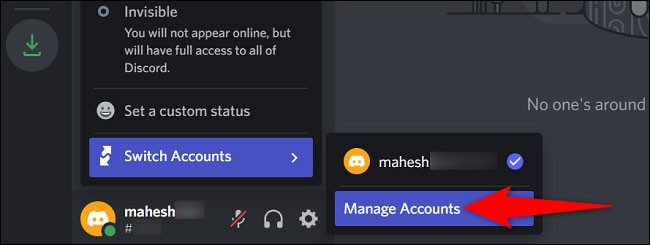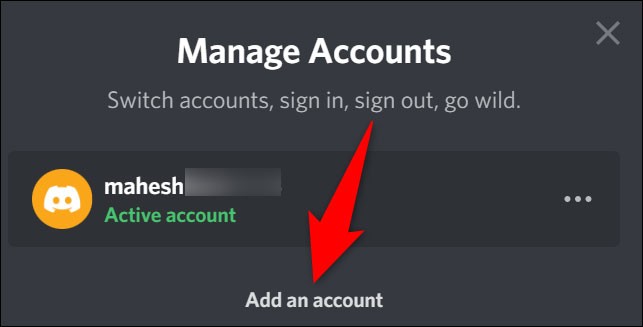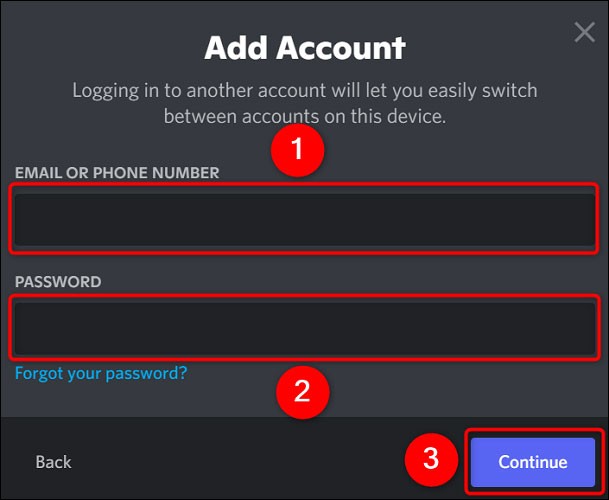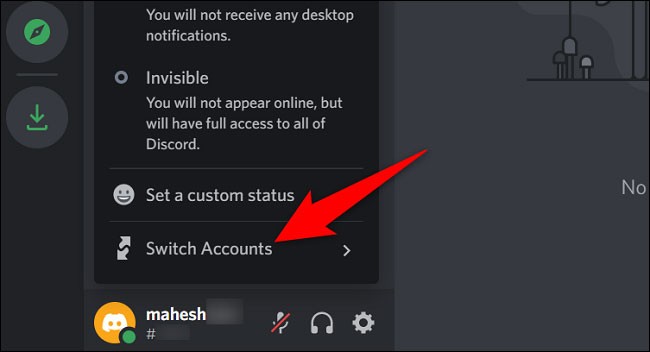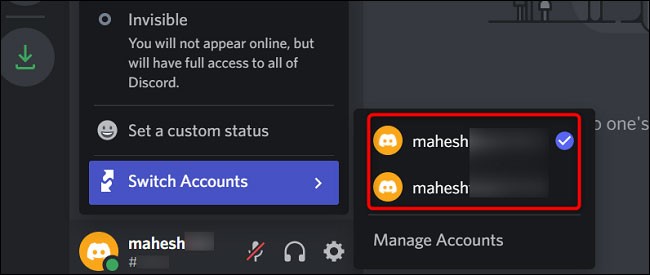Se per qualche motivo hai bisogno di utilizzare più account Discord contemporaneamente, anche la loro flessibilità è un aspetto da considerare. Le sessioni web e desktop di Discord consentono agli utenti di aggiungere tutti i loro account all'app e di passare facilmente dall'uno all'altro. Per saperne di più clicca qui sotto.
(Nota: al momento in cui scriviamo, l'app mobile di Discord non offre ancora la possibilità di gestire più account.)
Passaggio 1: aggiungi un account secondario a Discord
La prima cosa che dovrai fare è aggiungere il tuo account Discord secondario (secondo account) all'app. Per farlo, avvia l'app desktop di Discord oppure apri un browser qualsiasi e vai al sito web di Discord.
Una volta aperta l'interfaccia di Discord, nell'angolo in basso a sinistra, clicca sull'icona del tuo profilo e seleziona Cambia account > Gestisci account .
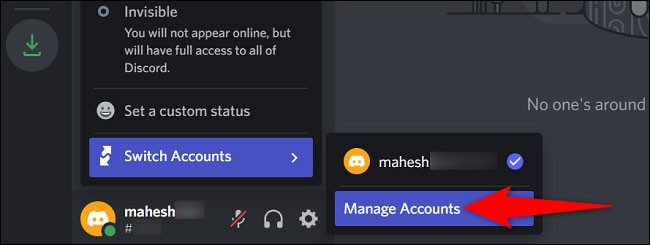
Nella finestra “ Gestisci account ” che si apre, seleziona “ Aggiungi un account ”.
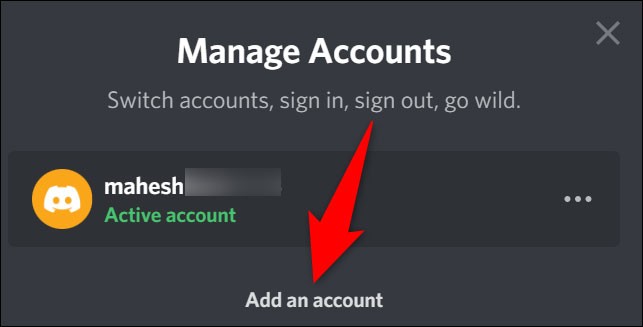
Verrai indirizzato alla finestra " Aggiungi account " . Qui, clicca sul campo “ Email o numero di telefono ” e inserisci l’email o il numero di telefono del sottoaccount. Fare clic sul campo " Password " e inserire la password del sottoaccount desiderato.
Quindi seleziona " Continua ".
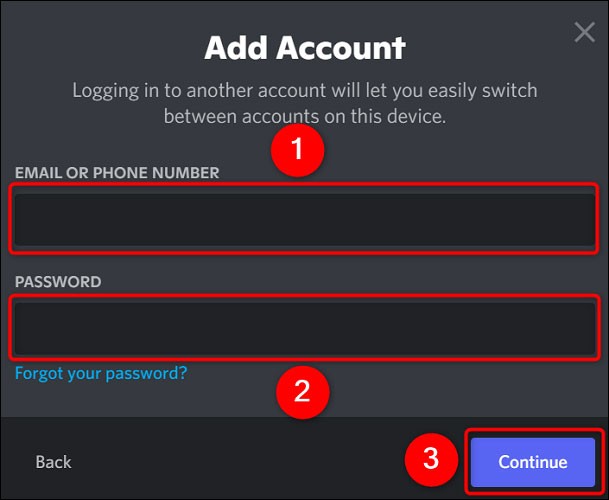
È così semplice. Il tuo account secondario è stato aggiunto a Discord e potrai passare ad esso liberamente quando vuoi.
Passaggio 2: passare da un account all'altro su Discord
Per passare da un account all'altro su Discord, avvia prima l'app desktop Discord oppure apri un browser qualsiasi e visita il sito web di Discord.
Una volta aperta l'interfaccia di Discord, nell'angolo in basso a sinistra, clicca sull'icona del tuo profilo e passa il cursore su " Cambia account ".
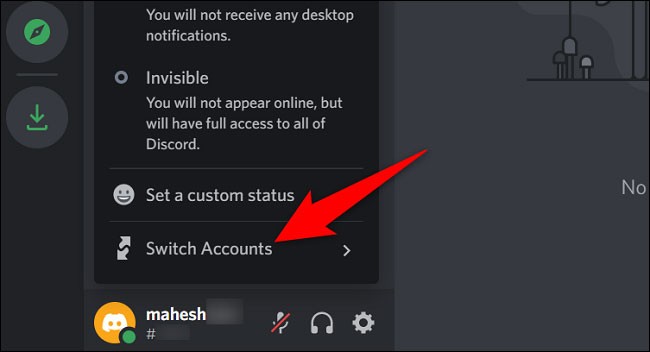
Dal menu espanso “ Cambia account ”, seleziona l’account che desideri utilizzare.
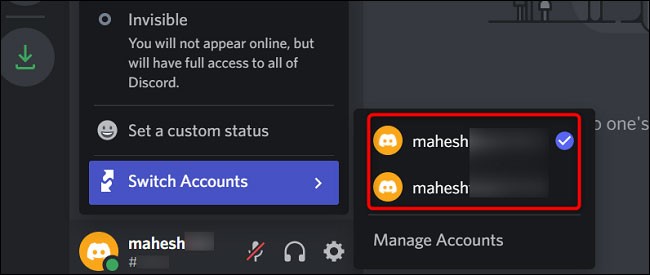
Dopo aver selezionato un account, Discord si ricaricherà e ti porterà all'account selezionato.
Ecco tutto ciò che devi fare per cambiare più account Discord contemporaneamente.